La vidéo ne peut être lue sur Twitter, alors que tout était fonctionnait très bien il y a deux jours, mais je ne sais pas ce qui s'est passé soudainement pour que le message "le média n’a pas pu être lu" apparaisse en continu. J'ai supprimé les cookies, l'historique, réinstallé Chrome mais j’ai toujours le même problème. Cela se produit uniquement avec les vidéos de Twitter alors que toutes les vidéos des autres réseaux sociaux et des autres plateformes fonctionnent parfaitement. Comment résoudre ce problème ?
Introduction
Il se peut que parfois la lecture de vidéos sur Twitter ne fonctionne pas. Plusieurs raisons peuvent expliquer ces problèmes de lecture. Il peut s'agir d'une mauvaise connectivité au réseau, de problèmes liés à l'application Twitter ou parfois au navigateur utilisé et bien d'autres encore. Cet article va vous présenter toutes les raisons qui peuvent expliquer pourquoi les vidéos ne se lisent pas sur Twitter, tout en vous donnant des solutions afin de résoudre ce problème.
Voici tout ce dont vous avez besoin de savoir afin de résoudre le problème des vidéos Twitter qui ne lisent pas.
Contenu
- Partie 1 : Pourquoi les vidéos de Twitter ne se lisent pas ?
- Partie 2 : Comment résoudre le problème des vidéos Twitter qui ne se lisent pas sur Android
- Partie 3 : Comment résoudre le problème de Twitter qui ne fonctionne pas sur mon iPhone ou iPad ?
- Partie 4 : Que faire lorsque je ne peux plus lire une vidéo Twitter sur un navigateur web ?
- Partie 5 : Réparer les vidéos Twitter qui ne se lisent pas avec un outil de réparation vidéo
Partie 1 : Pourquoi les vidéos de Twitter ne se lisent pas ?
Avant de nous lancer dans une analyse approfondie des solutions à ce problème, commençons tout d'abord par identifier ses causes réelles car ce n'est qu'en comprenant la cause d'un problème que vous pourrez le résoudre efficacement. Vous trouverez ci-dessous une liste des causes qui peuvent générer des problèmes de lecture avec les vidéos de Twitter.
1. Une mauvaise connexion réseau est souvent la raison principale du mauvais fonctionnement des plateformes, en particulier celles qui fonctionnent exclusivement via Internet, et donc, la faiblesse de votre réseau peut entraîner des problèmes de lecture des vidéos sur Twitter. Vous voulez résoudre ce problème ? Voici deux étapes pour y parvenir.
- Étape 1 : Vérifiez la puissance du signal de votre réseau dans les paramètres de connectivité de votre appareil. Si possible, utilisez un réseau avec une forte intensité de signal.
- Étape 2 : Une fois que vous êtes dans une bonne zone de réseau, redémarrez votre application Twitter et chargez à nouveau les vidéos. Si c'est le réseau qui posait problème, vous pouvez désormais lire les vidéos sans problème.
2. Le cache de l'application et les cookies du navigateur lors de l'utilisation de l'application sur votre ordinateur portable peuvent également être une des raisons pour lesquelles les vidéos Twitter ne se lisent pas.
- Étape 1 : Effacez le cache de l'application en suivant ce chemin Réglages > Apps > Twitter > Nettoyer le cache.
- Étape 2 : Lorsque vous utilisez l'application via un navigateur, supprimez séparément les cookies du navigateur que vous utilisez.
3. L'application Twitter elle-même peut également générer des problèmes comme non lecture des vidéos ou même l'absence de son lors de la lecture d'une vidéo. Pour résoudre ce problème :
- Étape 1 : Désinstallez l'application en suivant le chemin suivant : Réglages > Apps > Twitter > Désinstaller. Une fois désinstallée, réinstallez l'application via le Play store/App store.
- Étape 2 : Vous pouvez également mettre à jour l'application via le Play store/App store en suivant le chemin Mes applications et mes jeux > Twitter > Mise à jour.
4. L'utilisation d'anciens navigateurs pour faire fonctionner l'application peut être une raison potentielle pour laquelle les vidéos sur Twitter ne se lisent pas. Mettez à jour vos navigateurs afin de résoudre ce problème.
5. Parfois, des plugins de sécurité et des options de pare-feu peuvent empêcher la lecture des vidéos sur Twitter.
6. Il est également possible qu’une vidéo ne se lise sur Twitter car cette dernière n'est pas compatible avec le format vidéo de la plateforme.
Partie 2 : Comment résoudre le problème des vidéos Twitter qui ne se lisent pas sur Android
Si vous utilisez Twitter via un appareil Android et que les vidéos Twitter ne se lisent pas ou qu’une vidéo Twitter n’a pas de son, voici la liste des causes possibles ainsi que les solutions appropriées pour résoudre ce problème.
1- Vérifier la puissance du réseau :
La puissance du réseau est essentielle lorsque l'on utilise des plateformes de réseaux sociaux comme Twitter car vous avez besoin d'une bonne puissance de signal afin de les faire fonctionner. Si le signal du réseau est faible, vous ne pourrez pas lire les vidéos, charger du contenu visuel, etc. Nous allons vous expliquer comment faire pour vérifier l'état de la puissance du signal de votre réseau afin de savoir s’il est nécessaire d'en changer.
Étape 1 : Commencez par redémarrer votre appareil.
Étape 2 : Une fois relancé, allez dans les Paramètres et sélectionnez Sans fil et réseaux.
Étape 3 : Si vous utilisez un réseau Wi-Fi, passez au réseau mobile afin de voir s'il fonctionne mieux et vérifiez la puissance du signal.
Étape 4 : Dans le menu des Paramètres, sélectionnez "À propos du téléphone" et appuyez sur "État" afin de connaitre l'intensité du signal.
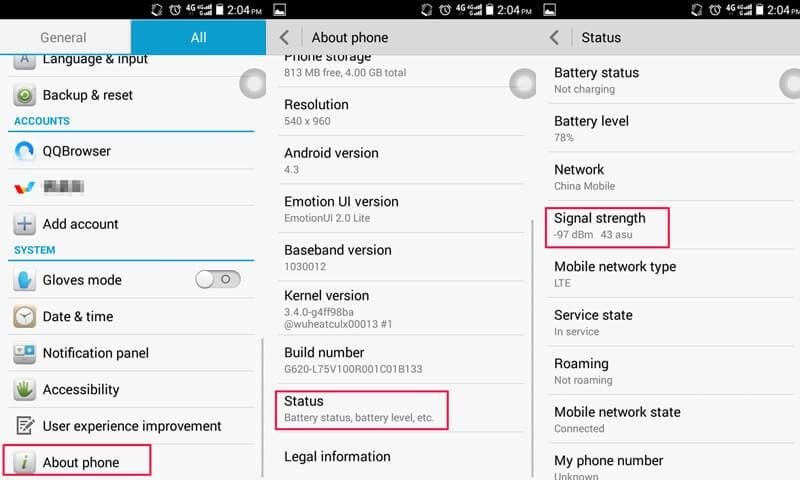
2- Réinstaller l'application Twitter :
Si l'application Twitter elle-même est obsolète et nécessite une mise à jour, la seule solution qui vous reste afin de résoudre les problèmes de lecture des vidéos Twitter est de réinstaller l'application. Voici la procédure à suivre pour réinstaller l'application.
Étape 1 : Une fois la désinstallation de l'application Twitter terminée, l'étape suivante consiste à la réinstaller.
Étape 2 : Naviguez dans le menu principal de votre appareil et cliquez sur "Play store"
Étape 3 : Dans le Play store, recherchez l'application Twitter.
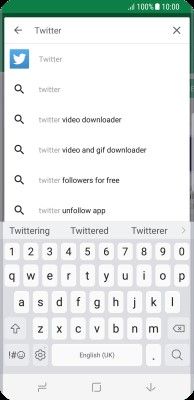
Étape 4 : Appuyez sur Twitter puis sur Installer.
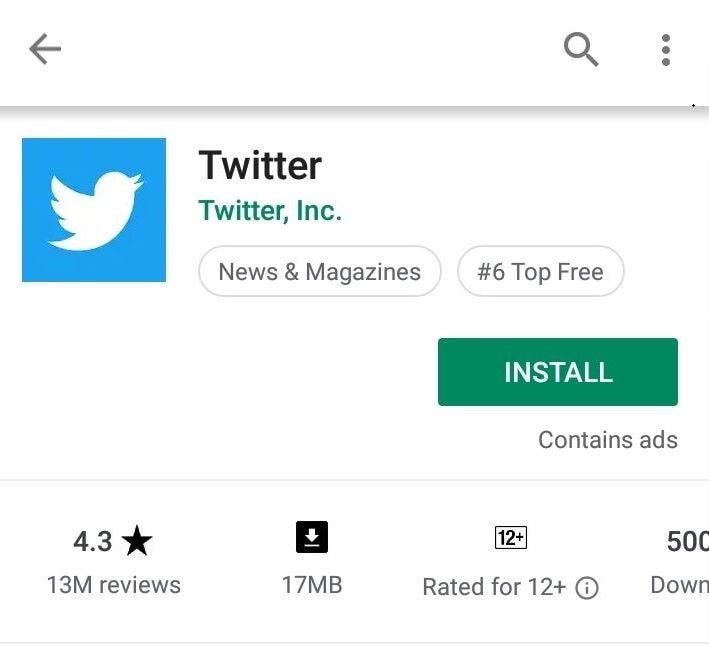
Étape 5 : Acceptez les conditions générales en appuyant sur le bouton "Accepter" pour procéder à l'installation.
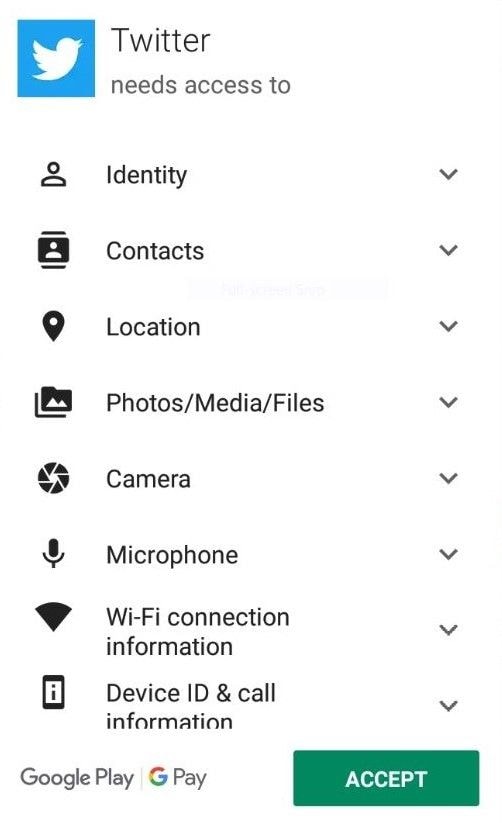
3- Mettre à jour l'application Twitter avec la dernière version
Lorsque vous utilisez une version obsolète de l'application, il est possible que l'application ne fonctionne pas avec toutes ses fonctionnalités et qu'elle présente des erreurs comme l'impossibilité de lire des vidéos. Pour cela, votre meilleure option est de mettre à jour l'application avec sa dernière version.
Étape 1 : Dans le menu principal, cliquez sur "Play Store"
Étape 2 : Dans le Play Store, rendez-vous sur Mes applications et mes jeux ou recherchez Twitter via la barre de recherche
Étape 3 : Sélectionnez Twitter dans la liste et cliquez sur "Mettre à jour" pour continuer à télécharger la mise à jour.
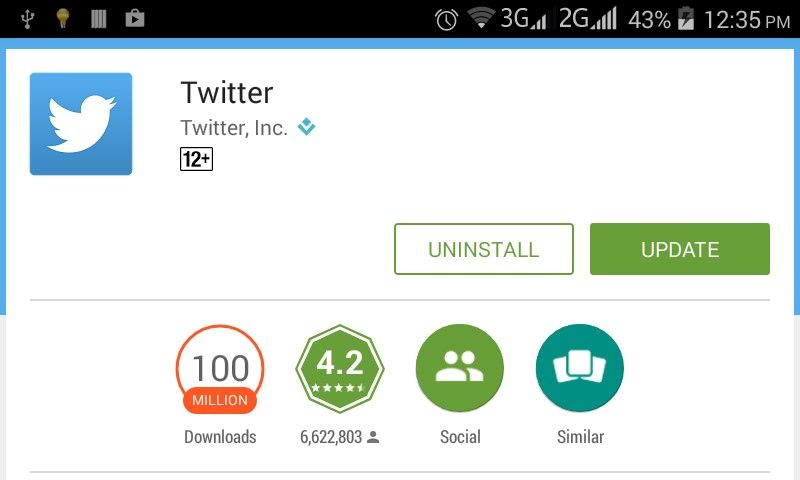
4- Lancer le navigateur du téléphone
Si l'application Twitter téléchargée sur votre appareil Android continue à générer des problèmes de lecture de vidéos, vous pouvez toujours lancer l’application depuis le navigateur de votre téléphone portable afin de vérifier si Twitter fonctionne bien. Si vous utilisez Chrome comme navigateur,
Étape 1 : Allez dans le menu principal de votre appareil et appuyez sur Chrome.
Étape 2 : Connectez-vous à votre compte Twitter en tapant mobile.twitter.com dans la barre de recherche
Étape 3 : En entrant votre identifiant et votre mot de passe Twitter, vous serez connecté à votre compte
Étape 4 : Essayez maintenant de lire la vidéo qui ne se lisait pas jusqu'à présent.
Partie 3 : Comment résoudre le problème de Twitter qui ne fonctionne pas sur mon iPhone ou iPad ?
Si vous êtes un utilisateur d'iPhone ou d'iPad et que les vidéos ne se lisent pas sur Twitter, voici quelques solutions rapides qui pourraient vous permettre de résoudre ce problème.
1- Problèmes liés à l'application Twitter :
Lorsque l'on utilise l'application Twitter sur l'iPhone et l'iPad, il arrive que l'application elle-même soit défectueuse, ce qui entraîne des problèmes connexes comme l'impossibilité de lire des vidéos. Voici les étapes à suivre pour résoudre ce problème.
Étape 1 : Fermez toutes les applications ouvertes en arrière-plan car une charge de mémoire trop importante sur l'appareil peut entraver le bon fonctionnement des applications.
Étape 2 : Mettez à jour l'application Twitter via l'App store en recherchant Twitter et en appuyant sur "Mettre à jour"
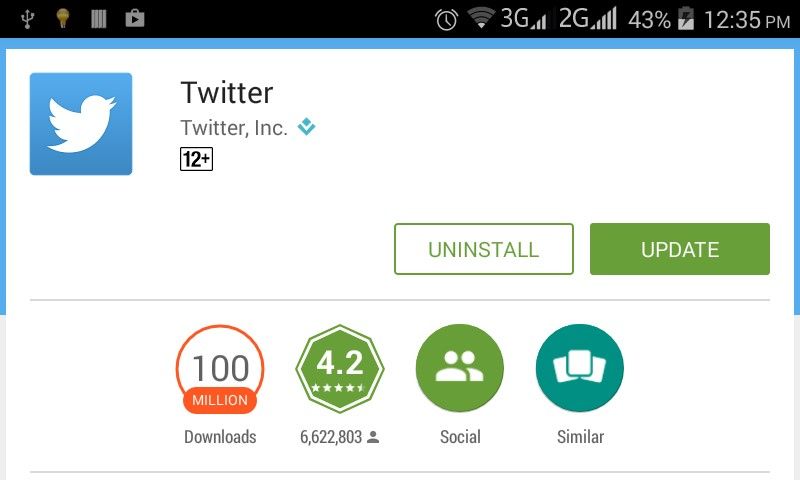
Étape 3 : Désinstaller et réinstaller l’application peut également être une solution. Pour la désinstaller, il suffit d’aller sur l’App Store, de rechercher Twitter et d’appuyer sur Désinstaller. Pour la réinstallation, le processus est le même sauf qu’il faut appuyer sur "Installer".
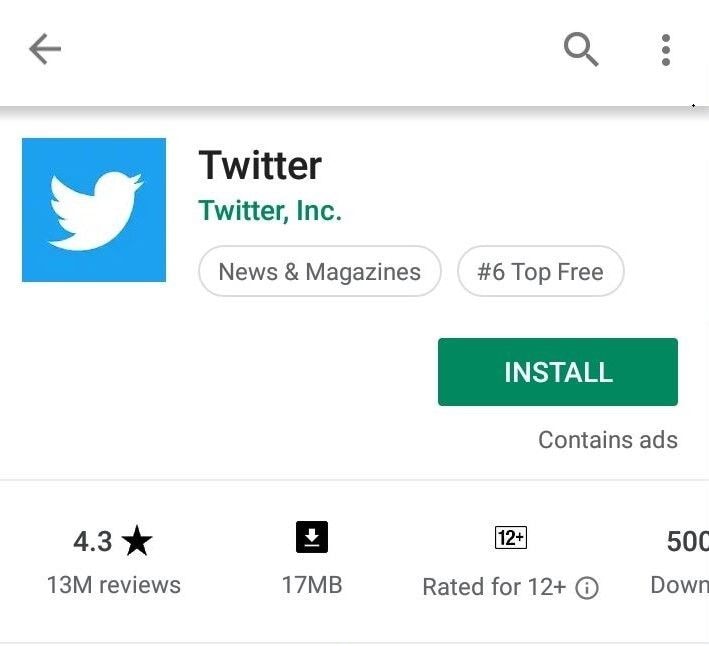
2- Mise à jour du logiciel iOS :
Vérifiez que le logiciel est à jour et qu'il est compatible avec l'application. Pour la mise à jour vers les dernières versions d'iOS, voici les étapes à suivre :
Étape 1 : Connectez votre appareil à une source d'alimentation électrique et à une connexion Wi-Fi puissante
Étape 2 : Allez dans la section Paramètres, puis sélectionnez Mise à jour du logiciel dans la barre de menu des paramètres généraux.
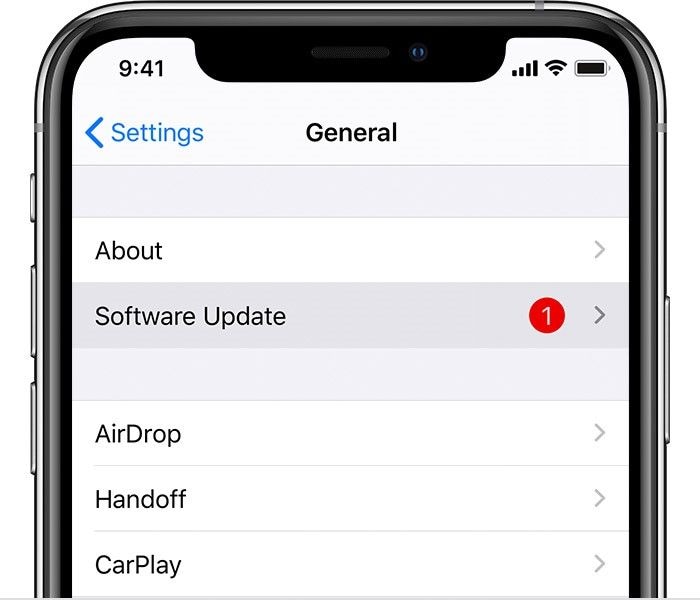
Étape 3 : Appuyez sur Mise à jour du logiciel et sur Installer pour continuer. De cette manière, vous installerez la dernière mise à jour du logiciel.
3- Connectivité Wi-Fi :
Votre connexion au réseau peut être défectueuse et entraîner la non lecture des vidéos sur Twitter. Voici les étapes à suivre pour résoudre ce problème :
Étape 1 : Désactivez le Wi-Fi, attendez quelques secondes (2-3) et activez le Wi-Fi afin d'améliorer la puissance du signal.
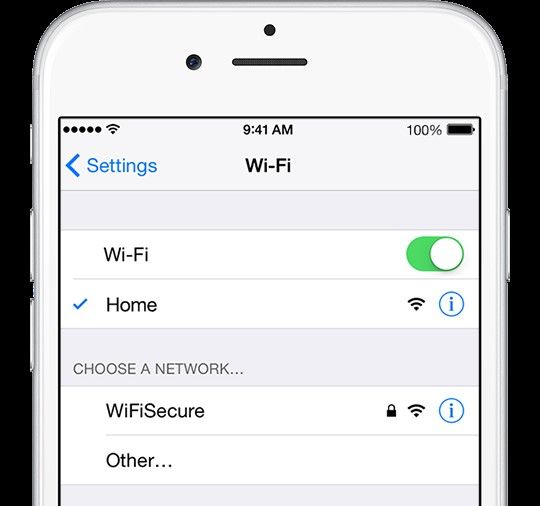
Étape 2 : Essayez de vous connecter à un réseau différent avec une bonne puissance de signal.
Étape 3 : Oubliez le réseau Wi-Fi et connectez-vous à nouveau en ajoutant un mot de passe
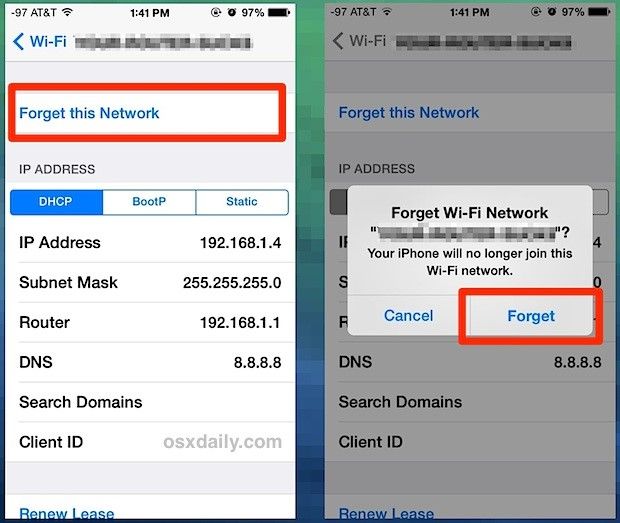
Étape 4 : Pour terminer, réinitialiser les paramètres du réseau. Suivez le chemin : Paramètres > Général > Réinitialisation des paramètres réseau > Définir par défaut
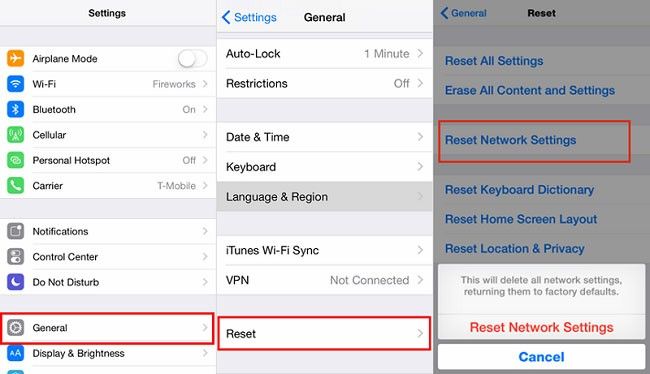
4- Serveurs Twitter :
Les serveurs de Twitter sont importants et si l'un d'entre eux est obsolète, cela peut causer des problèmes de lecture de vidéos sur Twitter. Vous pouvez aussi essayer d’effectuer une réparation rapide concernant l'antenne.
Partie 4 : Que faire lorsque je ne peux plus lire une vidéo Twitter sur un navigateur web ?
L'utilisation de Twitter sur un navigateur web peut également poser des problèmes par rapport à la lecture de vidéos sur Twitter. Si vous utilisez Chrome comme navigateur, voici quelques solutions que vous pouvez appliquer.
Étape 1 : Fermez toutes les pages web en cours et redémarrez votre navigateur afin de voir si les vidéos se lisent ou non.
Étape 2 : Mettez votre navigateur à jour en suivant le chemin suivant Chrome > Paramètres > À propos de Chrome
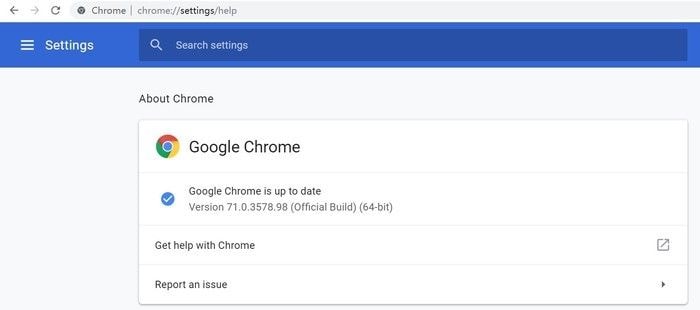
Étape 3 : Vérifiez si le plug-in Flash n'est pas bloqué dans Twitter, si c'est le cas, décochez le blocage afin de permettre la lecture normale des vidéos sur Twitter.
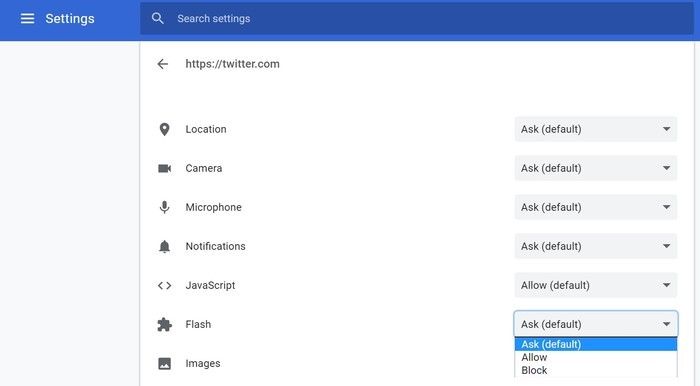
Étape 4 : Effacez tous les cookies de Twitter en allant dans le menu de réglage de Chrome puis Cookies > Recherche Twitter > Effacer les cookies.
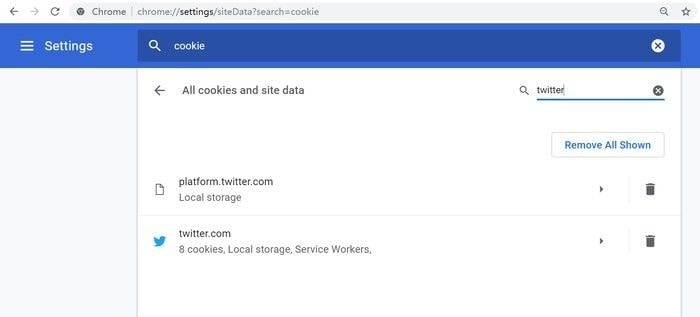
Partie 5 : Réparer les vidéos Twitter qui ne se lisent pas avec un outil de réparation vidéo
Wondershare Recoverit est la meilleure application de récupération de données tierce jamais développée avec plus de 5,000,000 d'utilisateurs qui lui font confiance. Ce logiciel permet de récupérer des fichiers, des photos, des vidéos, des courriels ainsi que d'autres supports supprimés. De plus, il ne se contente pas de récupérer car il permet également de restaurer avec succès vos données sur vos appareils. Il offre une large compatibilité avec plus de 1,000 formats de fichiers qui peuvent être récupérés et restaurés.
Étapes à suivre pour récupérer une vidéo avec Wondershare Recoverit :
Étape 1 : Commencez par lancer Wondershare Recoverit sur votre ordinateur. Assurez-vous que la carte mémoire de votre appareil photo soit bien connectée à votre ordinateur.
Étape 2 : Sélectionnez la carte mémoire dans le menu. Une fois la carte sélectionnée, cliquez sur "Démarrer" pour continuer.

Étape 3 : Le logiciel Wondershare Recoverit commencera à scanner la carte mémoire pour récupérer les données, c'est-à-dire les vidéos supprimées.

Étape 4 : Une fois le processus de scan terminé, un aperçu des données récupérées apparaîtra à l'écran. Sélectionnez maintenant les vidéos que vous devez récupérer et appuyez sur "Récupérer".

Fonction de réparation vidéo avancée de Wondershare Recoverit :
La fonction de réparation vidéo avancée de Recoverit est toujours performante. Elle ne se contente pas de récupérer les fichiers et les dossiers perdus avec une précision extrême, mais répare également les parties corrompues ou défectueuses des données qui sont à l'origine du problème et des erreurs.
Étapes à suivre pour réparer une vidéo corrompue avec Recoverit :
La question est maintenant de savoir comment ce logiciel remarquable va permettre de réparer les vidéos défectueuses. Sa fonctionnalité de réparation des vidéos permet de remédier à la corruption qui endommage les vidéos. Il est compatible avec tous les formats vidéo comme le MOV, MP4, M2TS, MKV, MTS, 3GP, AVI et FLV. Il est doté de deux modes de fonctionnement, à savoir la réparation rapide et la réparation avancée. Le premier permet d'exclure toutes les erreurs associées aux vidéos tandis que le second répare les vidéos en vérifiant les données et la technologie utilisées pour créer le contenu de la vidéo. Voici ce dont le logiciel est capable :
- Réparer plusieurs formats de vidéos simultanément.
- Scan des vidéos corrompues et prévisualisation des vidéos réparées avant de les sauvegarder
- Aucune limitation de la taille des fichiers vidéo à réparer
- Permet de réparer un nombre quelconque de fichiers vidéo corrompus
Étape 1. Commencez par ajouter la vidéo corrompue dans l'interface du logiciel
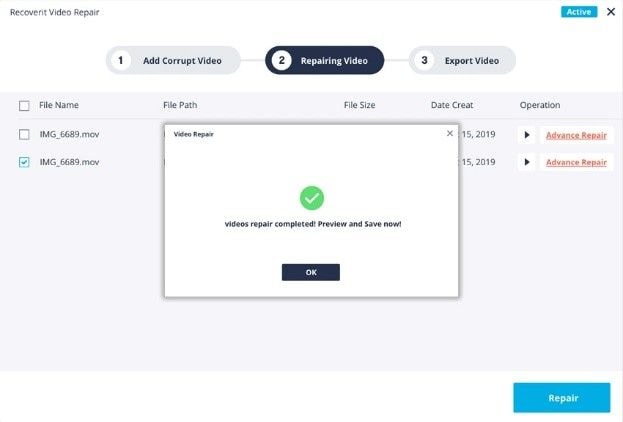
Étape 2. Si vous utilisez la réparation avancée, ajoutez un échantillon vidéo de votre appareil pour continuer
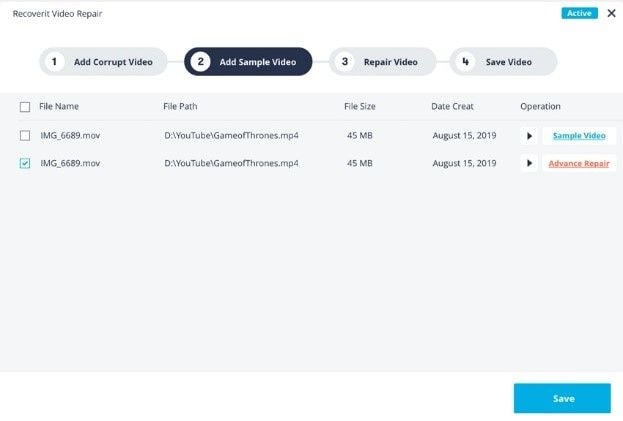
Étape 3. Appuyez sur l'option Réparer la vidéo
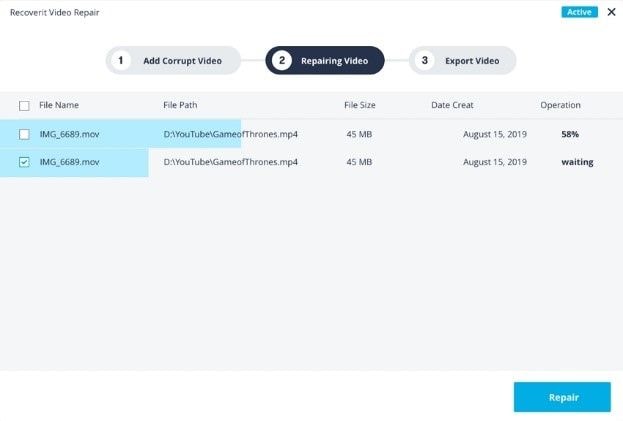
Étape 4. Une fois que vous en avez fini avec la réparation, prévisualisez les résultats et, si vous êtes satisfait, enregistrez la vidéo
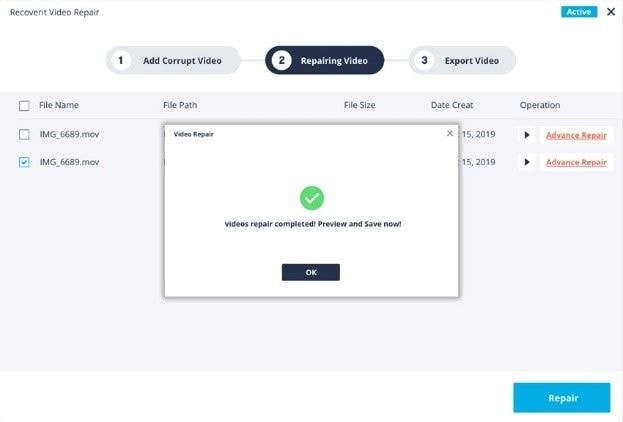
Ainsi, une erreur telle que la non lecture de vidéos sur Twitter peut être due à plusieurs raisons, notamment à l'application, à l'appareil, aux navigateurs et même aux autres applications et plugins en cours d'exécution. La prochaine fois que vous serez confronté à des problèmes de lecture de vidéos sur Twitter, il vous suffira de voir la cause sous-jacente et, en vous référant à ce guide, de suivre les étapes adéquates afin de résoudre le problème. Chaque solution mentionnée est facile à mettre en œuvre et présente des étapes claires ainsi que des illustrations afin de faciliter encore plus les choses. De plus, n'hésitez pas à essayer le logiciel de récupération et réparation vidéo - Wondershare Recoverit pour résoudre votre problème. Suivez ces étapes et vous en avez terminé avec votre problème !



